Tutorial Cara Mematikan Windows Defender Paling Mudah
Bisa permanen maupun sementara, ini cara mematikan Windows Defender.
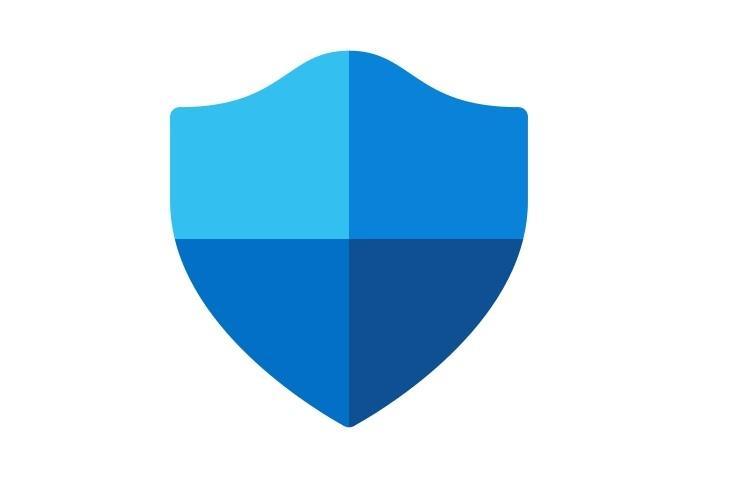
Logo Windows Defender. (Microsoft)
Hitekno.com - Cara mematikan Windows Defender sangat sederhana dan mudah. Ikuti tutorial Windows yang telah dirangkum tim HiTekno.com bagaimana cara mematikan Windows Defender dengan mudah.
Sebagian orang ingin mematikan Windows Defender karena sering dianggap mengganggu. Windows Defender merupakan fitur antivirus bawaan Windows 10 yang berfungsi untuk melindungi perangkat dari rootkit, spyware, malware, dan peretas lainnya.
Namun, Windows Defender seringkali menganggap file maupun aplikasi yang sebenarnya aman dianggap berbahaya. Biasanya, hal ini ditemukan ketika hendak menginstall sebuah aplikasi. Cara mematikan Windows Defender bisa dilakukan secara permanen maupun sementara.
Baca Juga: Cara Cek Kondisi Kesehatan Baterai Laptop Windows dan Mac
Berikut cara mematikan Windows Defender yang Tim HiTekno.com rangkum untuk kamu.
Cara Mematikan Windows Defender Sementara
- Pertama, buka aplikasi Windows Defender. Untuk lebih cepatnya, klik Start lalu ketikkan Windows Defender atau Windows Security.
- Jika sudah, pilih Virus & threat protection.cara mematikan Windows Defender
- Pada bagian Virus & threat protection settings, silahkan pilih Manage settings.
- Untuk mematikannya, silahkan klik toggle Real-time protection hingga berubah menjadi Off.
- Selesai.
Jika kamu ingin menghidupkannya kembali, kamu tinggal klik toggle Real-time protection agar menjadi on.
Baca Juga: Cara Download Windows 10 ISO, Legal dan Original
Cara Mematikan Windows Defender Permanen

1. Local Group Policy
Group Policy Editor merupakan sebuah fitur Windows yang sering digunakan untuk melihat, membuat, dan memodifikasi group policy, termasuk mematikan Windows Defender yang bisa dilakukan dengan fitur ini. Berikut cara mematikan Windows Defender permanen:
Baca Juga: 3 Cara Download Windows 10 Original dan Legal
- Cara mematikan Windows Defender yang pertama, tekan Windows +R untuk membuka RUN, lalu ketikkan gpedit.msc
- Silahkan pergi ke Computer Configuration > Administrative Templates > Windows Components > Windows Defender Antivirus dan cari Turn off Windows Defender Antivirus.
- Double klik pada Turn off Windows Defender Antivirus lalu pilih bagian Enable. Jika sudah, klik Apply lalu klik Ok pada bagian bawah.
- Restart Windows.
- Selesai.
Jika suatu saat kamu ingin mengaktifkannya kembali, maka caranya sama saja. Bedanya, kamu pilih Not Configured pada bagian Turn of Windows Defender Antivirus.
2. Registry Editor
Registry merupakan pusat database dari OS Windows. Hampir semua fitur dari OS tersebut terletak pada Registry, tak terkecuali Windows Defender.
Baca Juga: Tutorial Praktis, 3 Cara Cek Spesifikasi Laptop Windows
Jika ingin mematikan Windows Defender, kamu bisa menggunakan fitur ini. Berikut cara mematikan Windows Defender:
- Pertama, tekan Windows +R untuk membuka RUN, lalu ketikkan regedit
- Silahkan pergi ke HKEY_LOCAL_MACHINE\SOFTWARE\ Policies\Microsoft\Windows Defender.
- Klik kanan pada folder Windows Defender > New > DWORD (32-bit) value.
- Beri nama DisableAntiSpyware lalu tekan Enter.
- Double klik pada DWORD (DisableAntiSpyware) yang baru saja dibuat, lalu ubah value data dari 0 menjadi 1 lalu klik Ok.
- Selesai.
Silahkan reboot perangkat kamu, Windows Defender sudah berhasil dinonaktifkan.
Itulah cara mematikan Windows Defender sementara dan permanen. Sekarang kamu bisa menginstal berbagai aplikasi tanpa gangguan pemberitahuan virus dari Windows Defender. Selamat mencoba tutorial Windows di atas.











